arduino_1.0.1的串口监视器怎么用
Posted
tags:
篇首语:本文由小常识网(cha138.com)小编为大家整理,主要介绍了arduino_1.0.1的串口监视器怎么用相关的知识,希望对你有一定的参考价值。
Arduino开发环境下的串口监视器原来监控串口的通讯状况。使用前需要先进行设定,设定的方法如下:
1.在Tool==>Serial Port里面选择Arduino的串口编号
2.在Tool==>Serial Monitor里面打开串口监视器
3.工具你程序的设定,在右下角的速度选择框里面选择好你的串口速度
比如如果你的串口初始化代码写成Serial.begin(9600);就要选择9600 baud的选项
4.现在就可以开始使用了,其中Send按钮可以将输入框内输入的数据送到Arduino的串口,下面的文本框显示的是从串口接收到的数据 参考技术A
点击这个按钮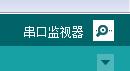
就会出现
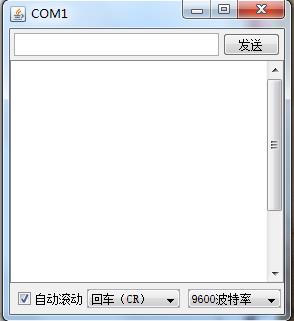 使用之前请选择好正确的波特率。
使用之前请选择好正确的波特率。
您好,我这边正在为您查询,请稍等片刻,我这边马上回复您~[开心]
亲您好很高兴为您解答,关于Arduino开发环境的串口监视原本监视串口通信状态。在使用之前,我们需要设置以下方法。1、选择编号的Arduino工具= = >串行端口。2、在工具=>串行监视器中打开串口监视器。3、你的程序集的工具,在速度选择框的右下角选择你的串行端口的速度,例如,如果你的串口初始化代码编写serial.begin(9600);选择9600波特率的选择。4、可现在,在发送按钮可将输入的数据在输入框的Arduino串口,和下面的文本框中显示的数据从串口接收。
希望以上回答对您有所帮助~ 如果您对我的回答满意的话,麻烦给个赞哦~[开心]
参考技术C 只要你有Serial.print函数USB连上arduino后 打卡arduino软件右上角的串口工具就可以看了
编写Arduino Library
参考技术A 首先创建.cpp和.h文件使用ctrl+shift+n,或者单机右上角串口监视器按钮(放大镜)的小三角形,就能在工程目录下创建新的文件。
下面是.h文件的模板:
之后是.cpp文件的模板
完成之后可以直接在同一工程下的ino文件中include刚刚写的.h文件
如果要像使用其他Library一样,可以把它放在Arduino的libraries目录下
普通情况下,自己编写的arduino Library是没有关键词highlight的,需要自行编写keywords.txt进行添加,放在libraries的同一目录下
模板如下:
最后看上去就和其他Library一样了
以上是关于arduino_1.0.1的串口监视器怎么用的主要内容,如果未能解决你的问题,请参考以下文章